在连接遥控音箱与蓝牙音箱的过程中,涉及诸多细致的操作环节,对此我们必须给予高度重视。以下,我将从多个角度详细解析这一操作步骤。
确认设备蓝牙功能
必须验证遥控音箱及其配套设备均具备蓝牙通信能力。若设备缺乏蓝牙通信功能,则无法实现蓝牙配对。以手机与遥控音箱的配对为例,目前市场中的智能手机普遍支持蓝牙,需检查手机设置中蓝牙功能的开启情况,并确保其处于激活状态。同时,遥控音箱亦需配备蓝牙模块,可通过查阅说明书或产品标签来确认其蓝牙功能。
部分遥控音箱配备有用于蓝牙连接的指示灯,观察该指示灯的显示情况可作为评估蓝牙连接状态的基本依据。若指示灯未亮或出现异常闪烁,则可能存在故障。
开启蓝牙搜索模式
为与蓝牙音箱建立连接,需确保设备处于蓝牙扫描状态。针对具备遥控功能的音箱,通常配备有启动蓝牙扫描的特定按键,该按键可能位于音箱本体或遥控器上,需细致查找并实施按压操作。至于手机等便携设备,进入蓝牙设置界面后,通常能够发现用于扫描或搜索设备的选项,选中此选项后,手机将自动启动对周边蓝牙设备的搜索过程。
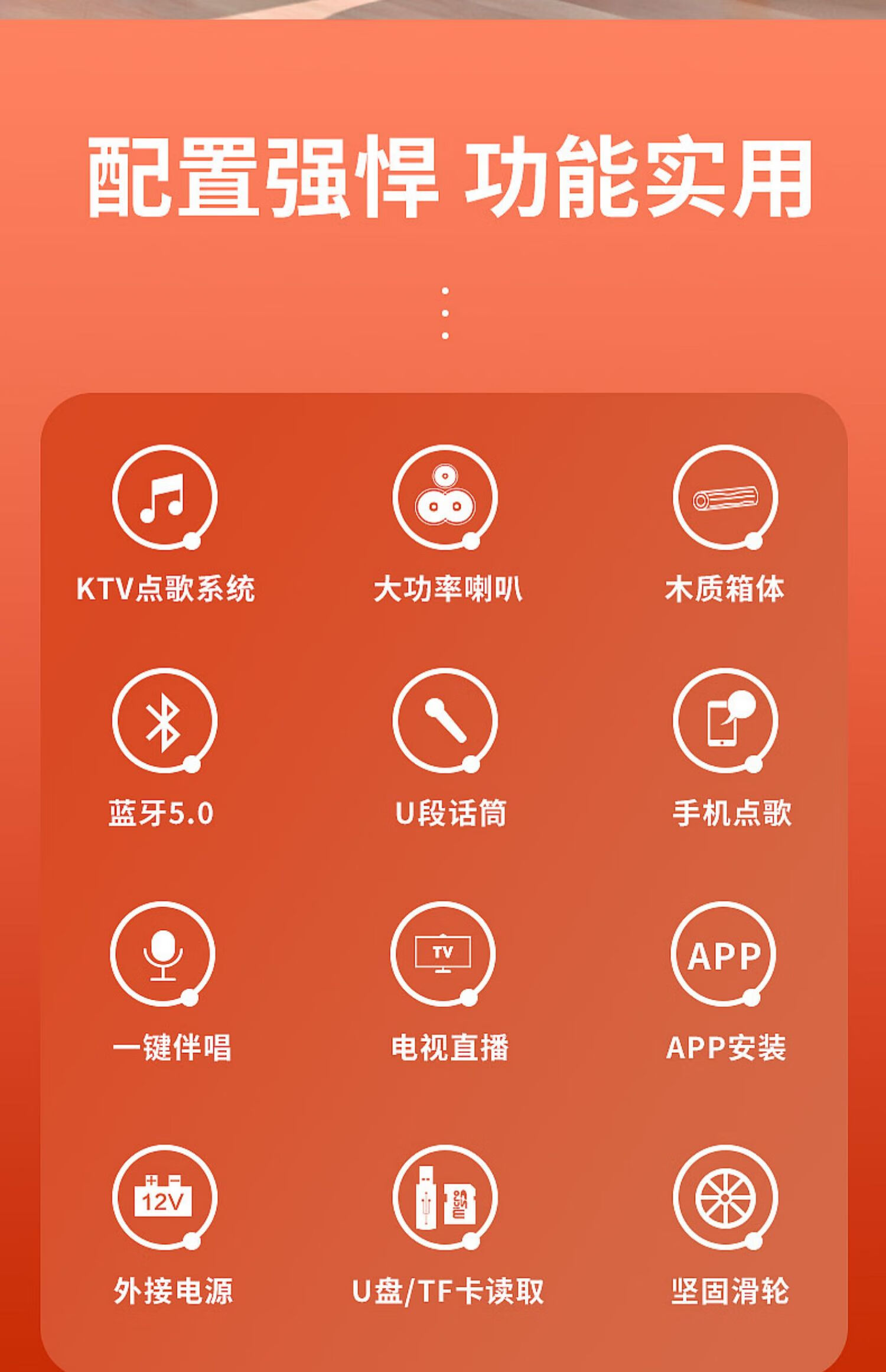
在执行搜索操作时,若周边存在众多蓝牙设备,则可能需耗费较长时间以甄别并连接至目标遥控音箱。若初次搜索未能成功,建议重启蓝牙搜索功能以尝试再次连接。
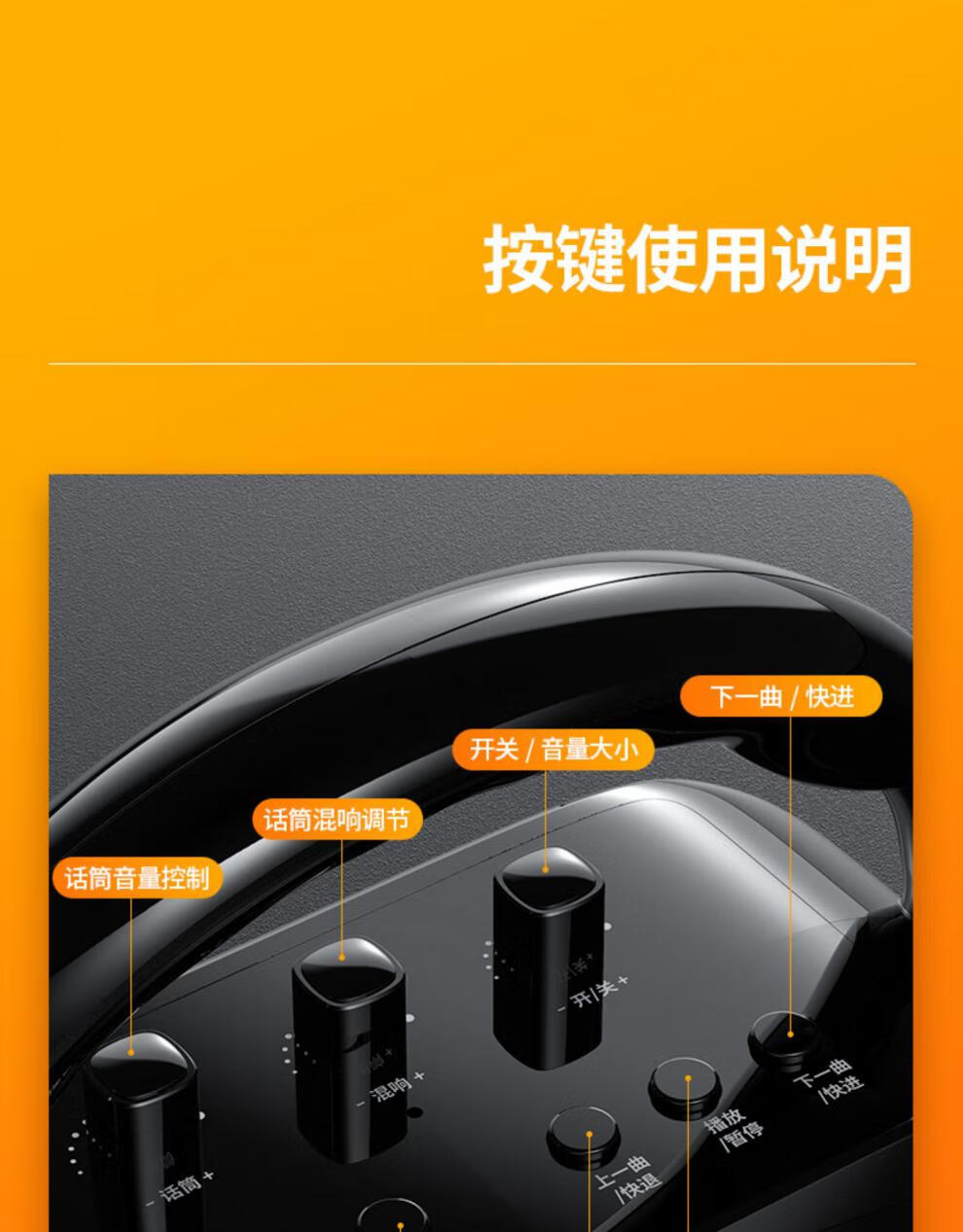
配对遥控音箱

一旦识别出遥控音箱,便进入配对步骤。需在手机或其它设备上搜寻并选中与搜索结果相匹配的音箱名称,通常该名称由品牌名及型号等标识组成。确认选中后,设备将提示进行配对或连接操作。用户点击确认后,遥控音箱将发出提示音或通过指示灯闪烁来告知配对正在进行中。
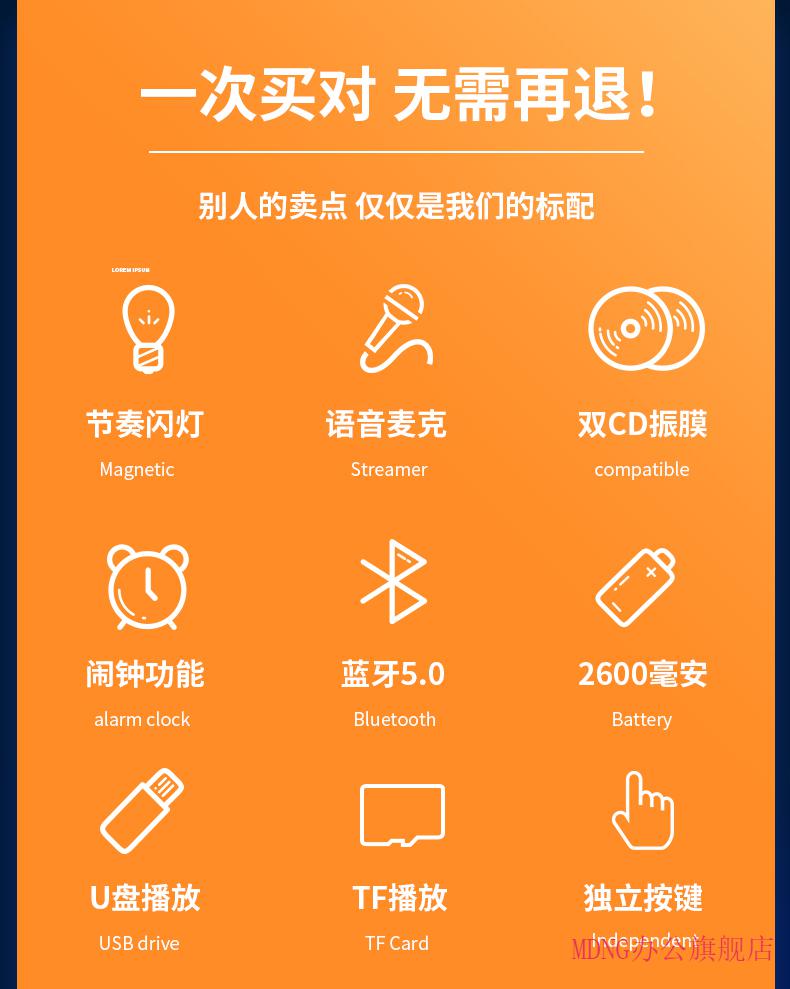
在配对过程中,有时需输入预设的密码,此类密码通常详列于遥控音箱的使用手册中,多为如0000或1234等简易数字序列。成功输入正确密码后,即可完成配对操作。

测试遥控功能

在完成蓝牙连接后,需对遥控器的各项功能进行检验以确保其运作正常。握持遥控器,依次测试播放、暂停以及音量调节等按键的功能。若遥控器对操作能够做出相应的反应,则表明遥控功能大致正常。若按键操作无任何反馈,建议首先确认遥控器电源充足,电池电量是否达标。
此外,存在一种可能性,即遥控器与音箱间的蓝牙连接在执行遥控功能时发生了偏差或错位。针对此情况,建议尝试重新进行遥控器功能的配对,依照音箱用户手册中的指引进行操作,可能涉及对遥控器及音箱进行一定的恢复出厂设置或重新调整校准。

排除连接干扰因素

蓝牙通信易受多种因素影响,其中距离因素尤为关键。通常情况下,蓝牙技术的有效通信半径相对较小,若遥控音箱与连接设备之间的距离超出这一范围,通信稳定性将显著下降,甚至可能导致连接中断。以常规蓝牙设备为例,其有效通信半径通常不超过10米,因此必须保证两者之间的距离保持在10米以内。
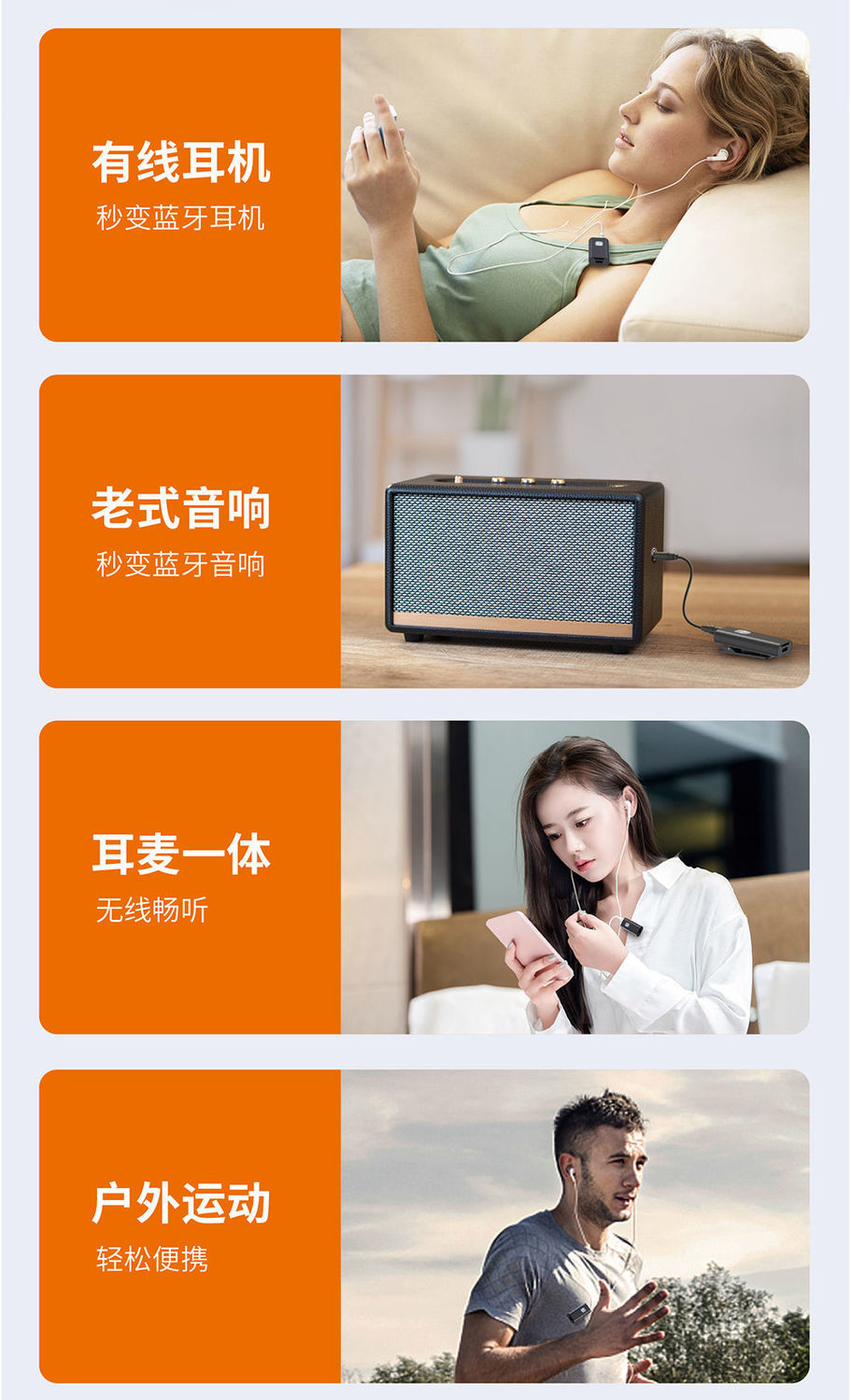
此外,若周边存在其他蓝牙或无线设备正在发射信号,亦可能引发干扰现象。例如,若家中同时开启多台蓝牙设备,或WiFi路由器与设备距离过近,便有可能干扰遥控音箱与设备的连接稳定性,此时需对设备布局进行调整。
更新蓝牙版本(若有需要)
若前述操作完成后,遥控音箱的蓝牙连接问题依然未得到解决,则需考虑升级蓝牙软件版本。针对手机等设备,需检查系统更新选项中是否存在针对蓝牙驱动或蓝牙协议的更新包,若存在,请及时进行升级操作。
针对遥控音箱,部分厂商可能提供软件升级服务以优化蓝牙性能,用户需访问官方网页检索相应型号的升级固件,并遵照指引执行升级步骤。然而,在升级期间务必确保操作连续性,避免操作中断导致设备受损。
在探讨遥控式蓝牙音箱的配对事宜上,您是否拥有独到的见解与技巧?热切期待您在评论区分享您的宝贵经验。此外,若您认为本文对您有所助益,敬请点赞并予以转发。









